Advertentie
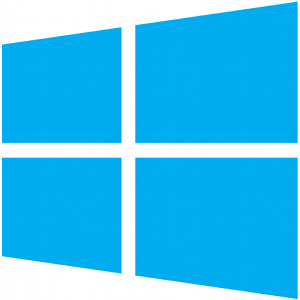 Windows heeft altijd een actieve gemeenschap van enthousiastelingen gehad die er alles aan aanpassen, inclusief het bureaubladthema. Hoewel Microsoft dit probeert te voorkomen, kan de desktop van Windows 8 dat wel zijn thema net als Windows 7's 5 coole manieren om uw Windows 7-systeem aan te passen Lees verder . We hebben gedekt het uiterlijk van uw Windows 8-pc aanpassen Maak Windows 8 sexier met deze achtergrond- en thema-aanpassingenZiet uw Windows 8-systeem er te saai uit met de standaardinstellingen? U kunt het op verschillende manieren aanpassen door verschillende achtergronden en kleuren te wijzigen - of het nu op het startscherm is, vergrendelen ... Lees verder voorheen, maar u kunt veel verder gaan dan alleen de kleuren van het bureaubladthema wijzigen.
Windows heeft altijd een actieve gemeenschap van enthousiastelingen gehad die er alles aan aanpassen, inclusief het bureaubladthema. Hoewel Microsoft dit probeert te voorkomen, kan de desktop van Windows 8 dat wel zijn thema net als Windows 7's 5 coole manieren om uw Windows 7-systeem aan te passen Lees verder . We hebben gedekt het uiterlijk van uw Windows 8-pc aanpassen Maak Windows 8 sexier met deze achtergrond- en thema-aanpassingenZiet uw Windows 8-systeem er te saai uit met de standaardinstellingen? U kunt het op verschillende manieren aanpassen door verschillende achtergronden en kleuren te wijzigen - of het nu op het startscherm is, vergrendelen ... Lees verder voorheen, maar u kunt veel verder gaan dan alleen de kleuren van het bureaubladthema wijzigen.
Veel van deze Windows 8-thema's bevatten ook aangepaste bureaubladachtergronden en pictogrammen die u kunt gebruiken als u ze leuk vindt. Ze veranderen niet alleen de kleuren van uw bureaublad, ze veranderen ook het uiterlijk van de vensterknoppen, het uiterlijk van interface-elementen zoals knoppen, menu's, selectievakjes en nog veel meer.
Bureaubladthema's installeren en gebruiken
Net als eerdere versies van Windows, Windows 8 De Windows 8-gidsDeze Windows 8-gids schetst alles wat nieuw is over Windows 8, van het tabletachtige startscherm tot het nieuwe "app" -concept tot de bekende desktop-modus. Lees verder ondersteunt geen standaard desktopthema's van derden. U moet enkele systeembestanden patchen. Dit is niet zo eng als het klinkt - u hoeft alleen maar te downloaden en uit te voeren UltraUXThemePatcher. Je wordt gevraagd herstart je computer Hoe Windows 8 af te sluitenWindows 8 brengt de grootste veranderingen in de vertrouwde Windows-interface sinds Windows 95. De optie Afsluiten is niet waar je het zou verwachten - in feite het hele klassieke Start-menu en Start ... Lees verder na het uitvoeren van het installatieprogramma.
U kunt nu thema's van derden downloaden en installeren, die de bestandsextensie .theme hebben. Om ze te installeren, plaatst u ze in de map C: \ Windows \ Resources \ Themes op uw computer. Ze verschijnen in het standaardthemavenster: klik met de rechtermuisknop op het bureaublad en selecteer Personaliseren om je geïnstalleerde thema's te bekijken en ertussen te schakelen. Ze verschijnen in het gedeelte Geïnstalleerde thema's. U kunt ook dubbelklikken op het .theme-bestand van een thema om het toe te passen zodra het is geïnstalleerd.

Merk op dat veel van de onderstaande thema's ook pictogrammen bevatten, die afzonderlijk moeten worden geïnstalleerd. Sommige thema's bevatten andere systeemaanpassingen, zoals Ribbon Disabler Ribbon Disabler voor Windows 8: de Ribbon-functie in Windows 8 uitschakelen en inschakelen Lees verder , waarmee het nieuwe lint in de Bestandsverkenner Leuke en handige alternatieven voor Windows ExplorerWindows Explorer - nu bekend als File Explorer in Windows 8 - is een steunpilaar van het Windows-bureaublad. Het maakt niet uit hoeveel alternatieve programma's Windows Tweakers gebruiken, de meeste mensen lijken vast te houden aan de ... Lees verder . Dergelijke thema's zien er lelijk uit als u het lint niet uitschakelt, omdat ze het uiterlijk helemaal niet veranderen. Lees het leesmij-bestand of de downloadpagina van het thema voor verdere instructies over het instellen van elk specifiek thema.
Sommige thema's bevatten ook aangepaste afbeeldingen van de Start-knop, die kunnen worden gebruikt door Start 8 Hoe u de visuele effecten in Windows 8 kunt aanpassenWelnu, mijn upgrade van Windows 7 Home Premium naar Windows 8 Pro was niet de soepelste, maar ik ben tenminste langzaam aan het uitzoeken. Een ding dat als crimineel moet worden beschouwd, is dat Windows ... Lees verder en andere Start menuvervangingen voor Windows 8 Startmenu, hoe ik thee mis: 4 manieren om een startmenu te maken op Windows 8Windows 8 bracht de bijl in het startmenu naar beneden. Dit is een kenmerk waar niemand jarenlang speciale aandacht aan heeft besteed, maar het voortijdig overlijden heeft tot allerlei wanhoop geleid. Niet alleen... Lees verder .
Baseren
Base gebruikt een donkere taakbalk en raamranden samen met een licht hoofdgebied, wat de aandacht vestigt op de inhoud van uw vensters. Het bevat ook een verscheidenheid aan hoogwaardige achtergrondafbeeldingen voor uw bureaubladachtergrond, die standaard automatisch draaien.
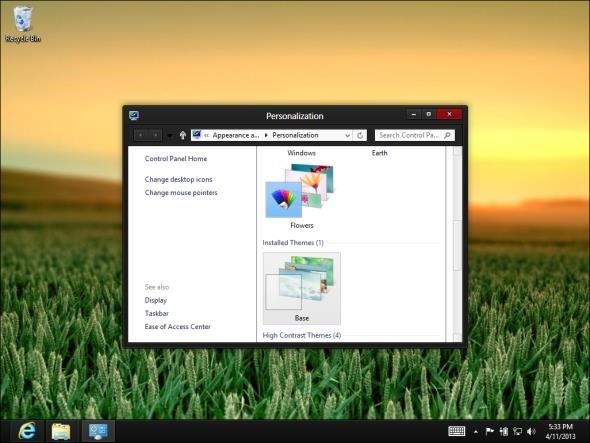
Simplex
Simplex biedt een eenvoudig, licht thema met minimale vensterknoppen. Het vereist een tool van een derde partij die de vensterranden transparant maakt, en die transparanties biedt die niet mogelijk zijn op Windows 8 zonder dergelijke hacks van derden.
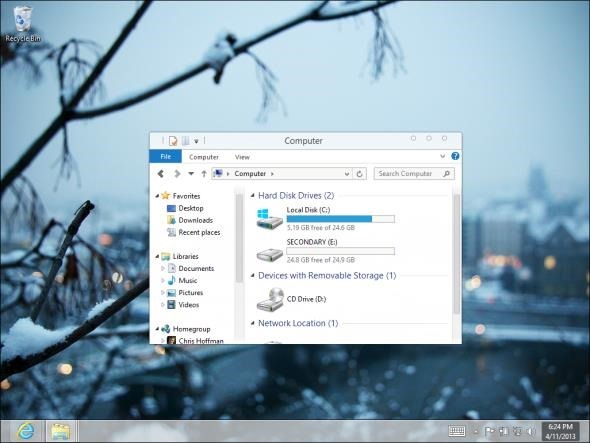
Royale 8
Royale was een door Microsoft gemaakt thema voor Windows XP. Als je die Windows XP-look mist, wil je misschien Royale 8 proberen, een poort van dit door Microsoft ontworpen thema naar Windows 8. Het is niet zo eenvoudig om thema's te creëren die nabootsen Windows 7 De Windows 7: Ultimate GuideAls je bang bent om te upgraden van Vista of XP omdat je denkt dat het totaal anders is dan je gewend bent, lees dan deze nieuwe gids. Lees verder of Windows Vista omdat Microsoft de toegestane code heeft verwijderd Aero Aero-effecten inschakelen en oplossen in Windows 7 Lees verder -stijl transparantie.

Platina
Veel thema-makers creëren thema's die andere besturingssystemen nabootsen, waardoor het uiterlijk van Windows op het bureaublad van Windows komt. Platina is een pakket met thema's geïnspireerd op Mac OS X. Als je die Mac-look verkiest, maar merkt dat je Windows 8 om de een of andere reden gebruikt, probeer dan een van deze thema's. Het biedt ook pictogrammen in OS X-stijl, die u kunt installeren.

Werk voor Windows 8
Work for Windows 8 is een ander thema met donkere vensterranden. In tegenstelling tot Base gebruikt het meer grijze kleuren en verlopen, waardoor het contrast tussen de randen en inhoud wordt verminderd. Het wordt geleverd met een effen achtergrondkleur, wat benadrukt dat het thema Werk bedoeld is om aan de slag te gaan.
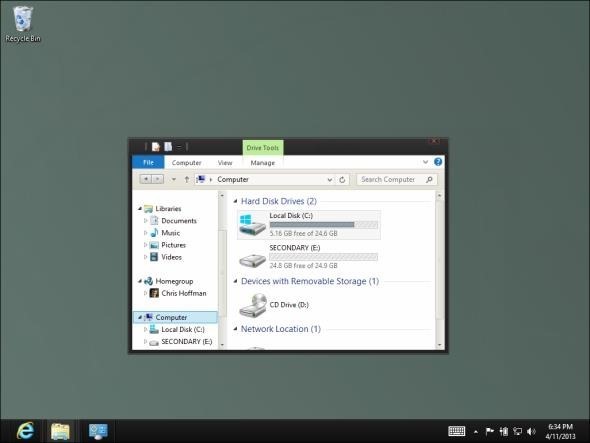
WhiteDior
WhiteDior is een van de meer populaire thema's die beschikbaar zijn. Het heeft een zeer hoog contrast en biedt bijna effen witte vensterthema's gecombineerd met een zwarte taakbalk en een zwarte lijn onderaan elk venster. De knoppen voor minimaliseren en maximaliseren zijn onzichtbaar totdat u er met de muis overheen beweegt, wat aantoont hoe agressief minimalistisch dit thema is.
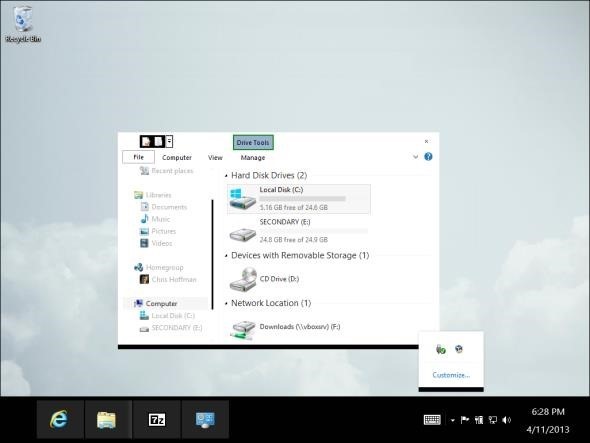
gebied 4.8
areao4.8 heeft een leisteenkleurige taakbalk en titelbalk samen met felblauwe vensterknoppen. Het gebruikt een grijze achtergrond met felblauwe elementen voor de inhoudsgebieden en bundelt zelfs een reeks meegeleverde pictogrammen die bij het thema passen. Net als Base bevat het roterende achtergrondafbeeldingen.

Gloed
De Gloed thema biedt een helderder thema met meer gebruik van witte en grijze verlopen, in contrast met veel van de donkerdere thema's die beschikbaar zijn voor Windows 8.
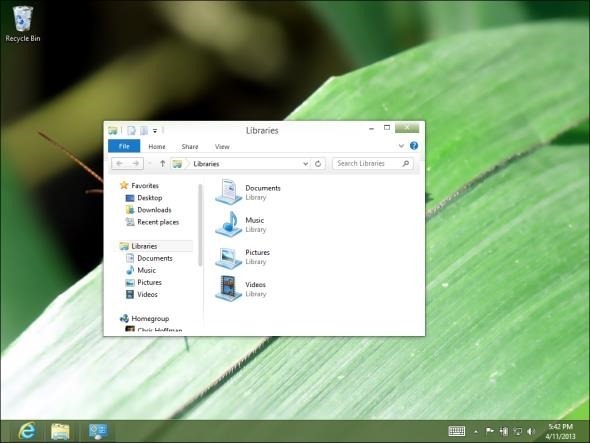
Donker 8
Sommige mensen houden gewoon van donkere thema's. Als jij een van hen bent, geef dan Donker 8 een poging. Het verschilt van de andere donkere thema's hierboven omdat het volledig donker wordt en zelfs de typisch witte inhoudsgebieden vervangt door donkere achtergronden en grijze tekst. Het is absoluut niet voor iedereen, maar sommige mensen zullen er dol op zijn.
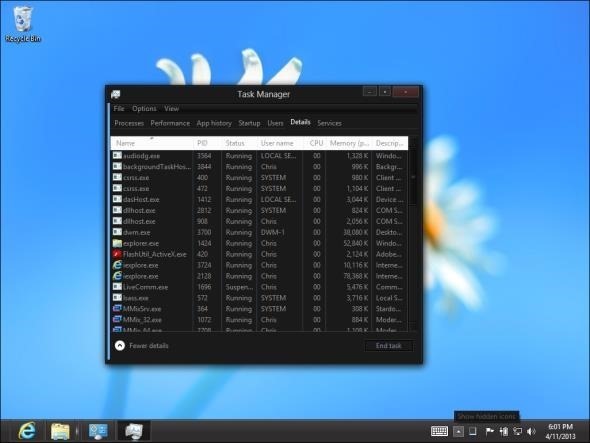
Meer bureaubladthema's zoeken
Je kunt veel meer Windows 8-thema's vinden in deviantART's sectie Windows 8 Utilities. Deze sectie bevat ook een groot aantal andere door de gebruiker gemaakte aanpassingen voor Windows 8.
Windows 8 en eerdere versies van Windows kunnen ook gebruiken aangepaste muiscursors Moe van je muiscursor? Vervang het door iets fris en moois [Windows]Laten we eerlijk zijn, de muiscursors die bij Windows worden geleverd, worden een beetje oud. Hoewel het door de jaren heen een paar aanpassingen heeft ondergaan, is die witte muiscursor al meer dan een ... Lees verder als je je Windows 8-desktop nog meer wilt aanpassen.
Heb je nog andere geweldige desktop-thema's voor Windows 8 gevonden? Laat een reactie achter en deel ze!
Chris Hoffman is een techblogger en een allround technologieverslaafde die in Eugene, Oregon woont.